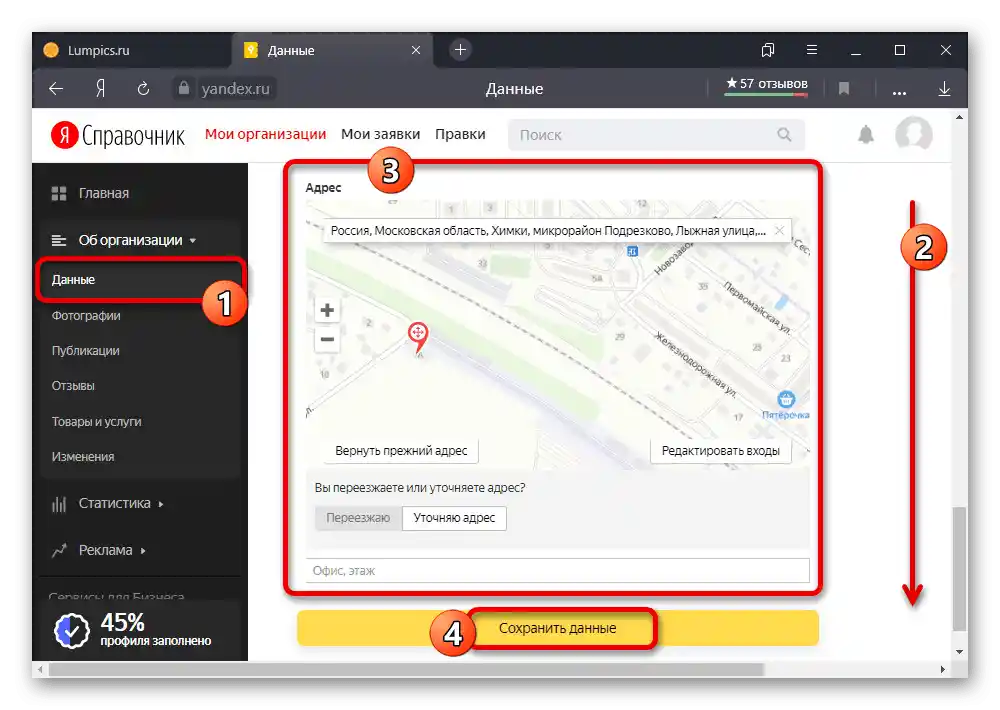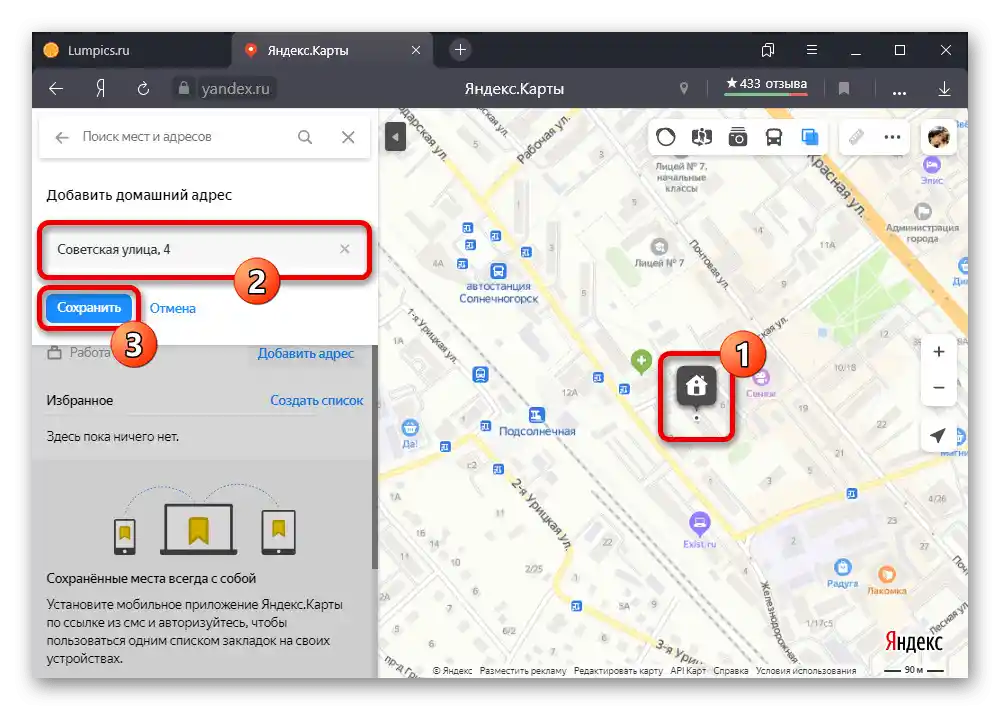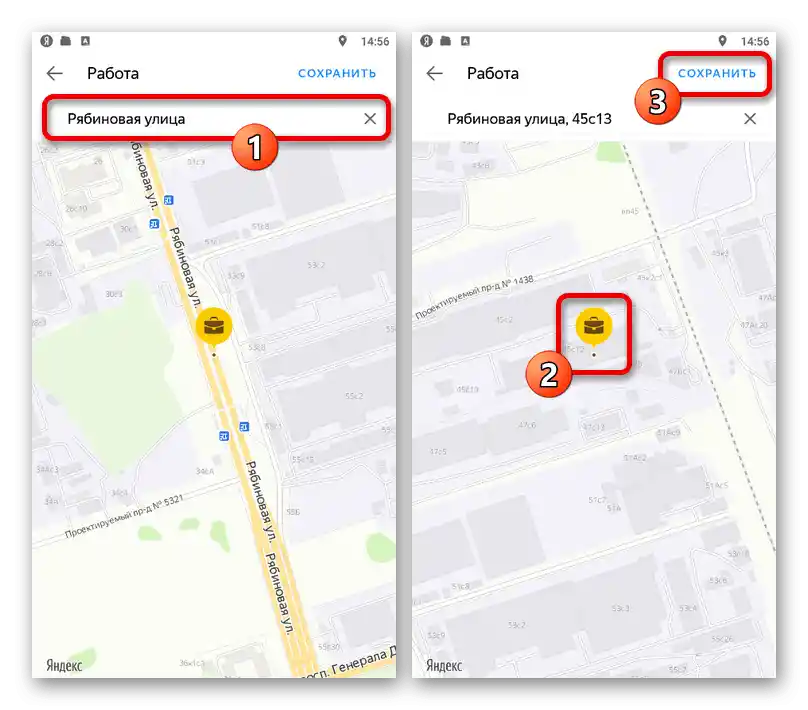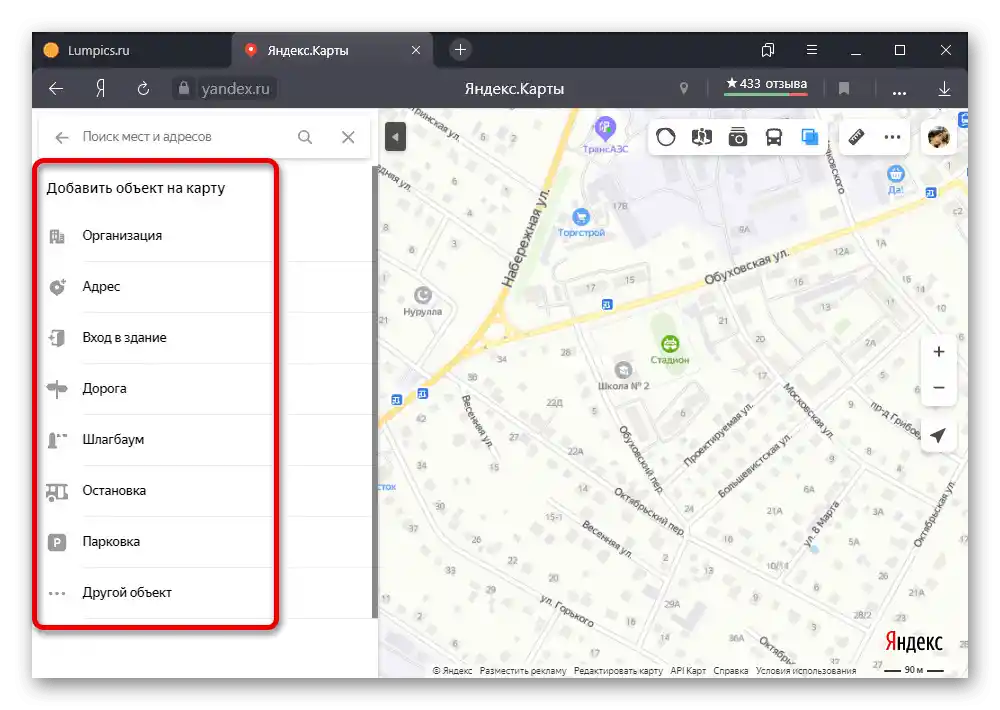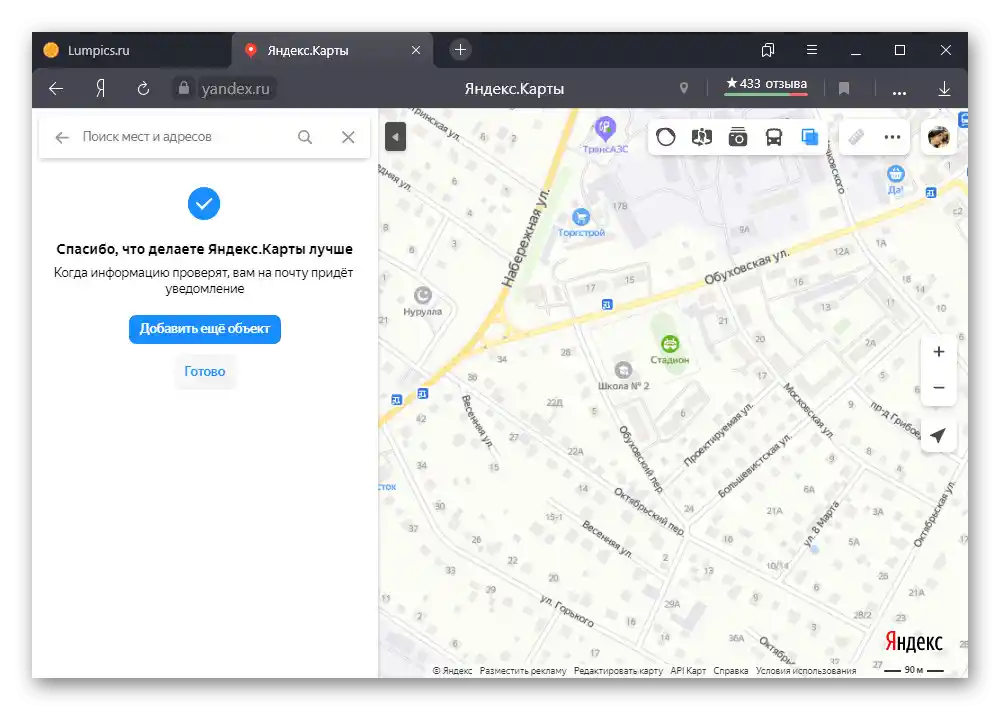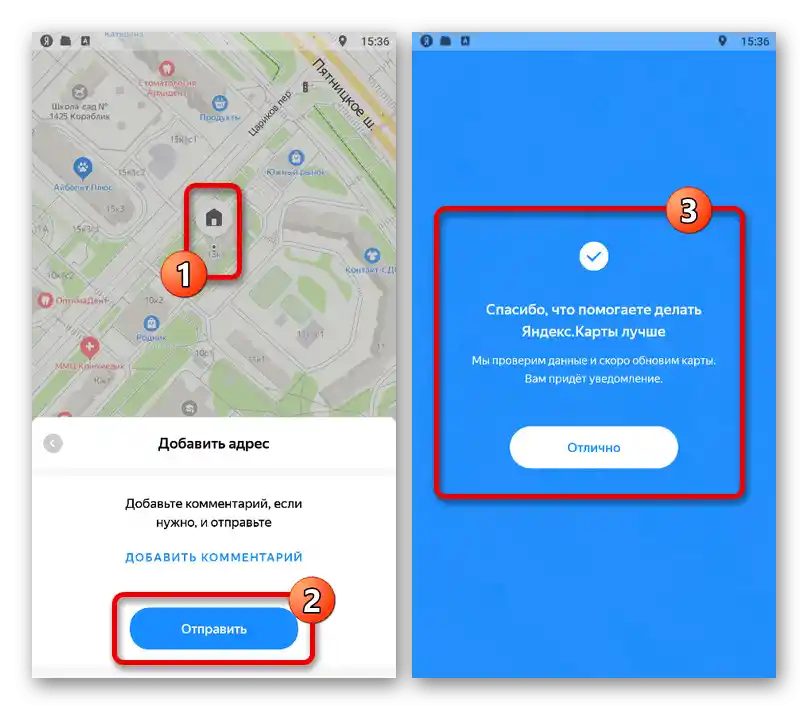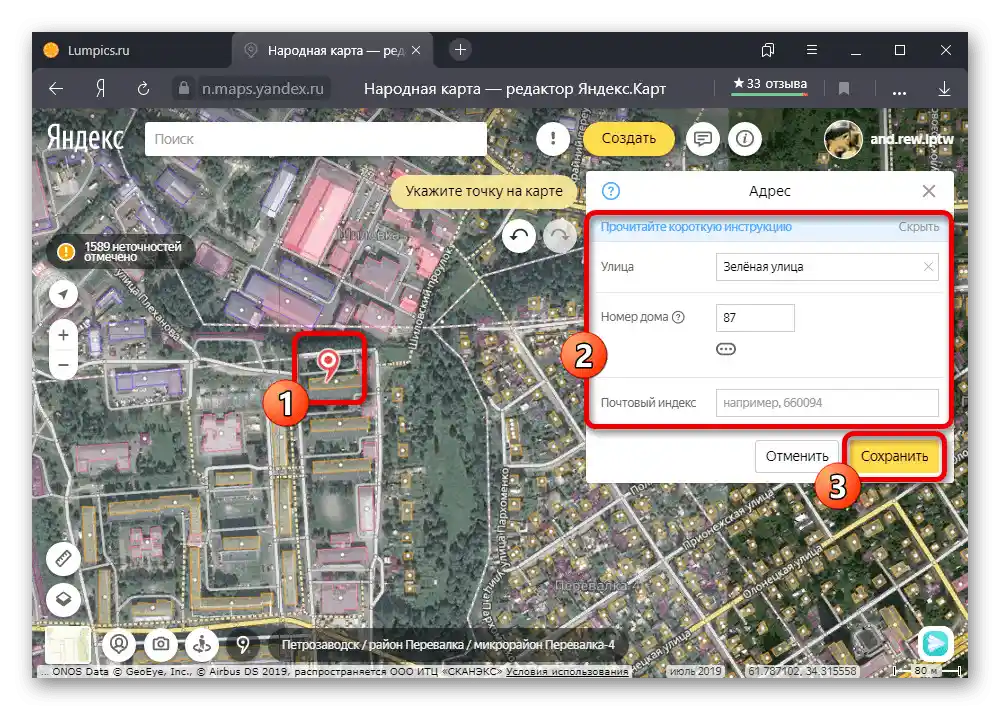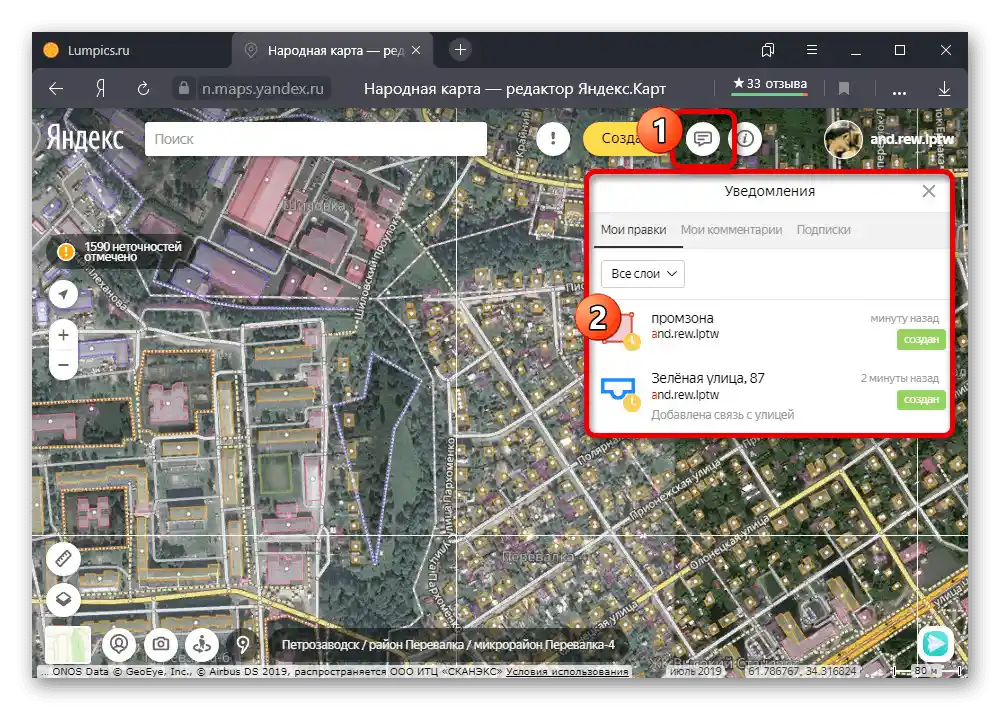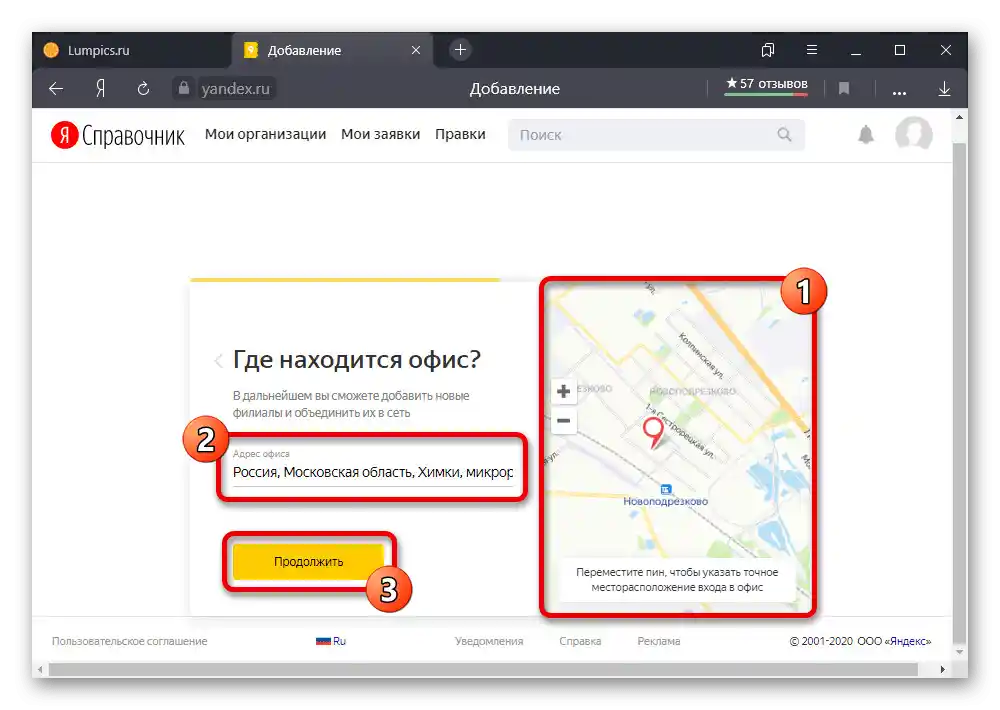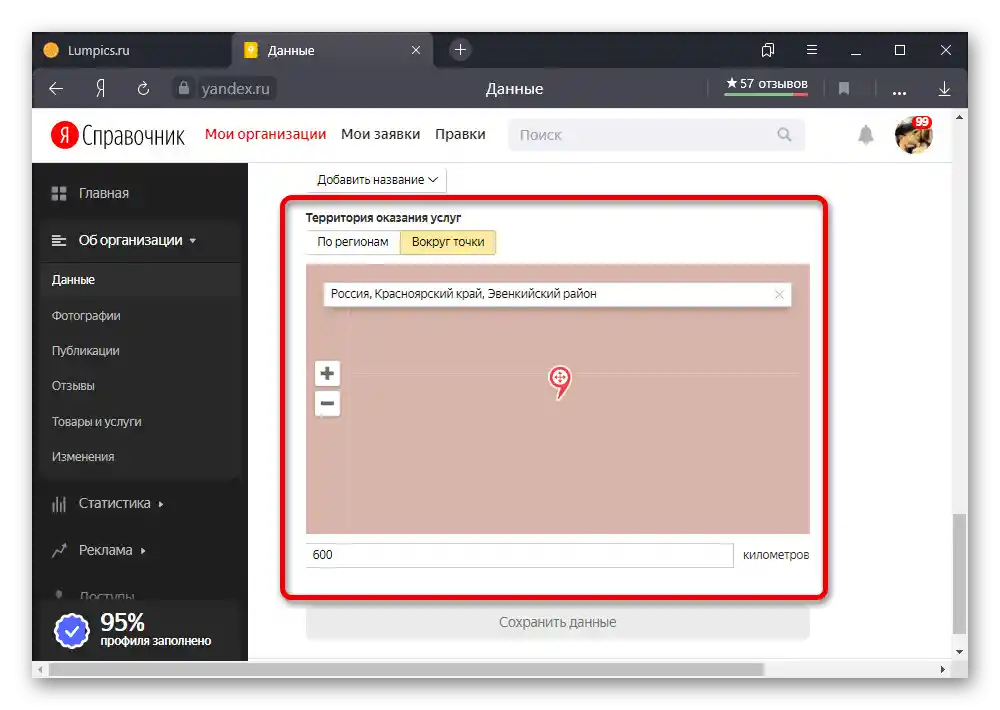Съдържание:
Метод 1: Указване на лична информация
На сайта и в приложението Яндекс.Карти, при използване на единна учетна запись, можете да се възползвате от закладките, като запазите работния и домашния адрес. Важно е да се отбележи, че информацията автоматично се дублира в Яндекс.Паспорт и следователно ще бъде използвана от компанията при необходимост в различни услуги.
Отидете на Яндекс.Карти
Свалете Яндекс.Карти от Google Play Маркета
Свалете Яндекс.Карти от App Store
Опция 1: Уебсайт
- С помощта на предоставената по-горе връзка отворете уебсайта на услугата и кликнете с левия бутон на мишката върху аватарката на профила в горния десен ъгъл на страницата. След това, през главното меню, преминете в раздела "Закладки".
- На таба "Места", натиснете бутона "Добави адрес" срещу пункта "Дом" или "Работа". Единствената разлика между тези параметри е иконата, докато самият процес на указване на мястото се извършва по идентичен начин.
- Попълнете текстовото поле в съответствие с адреса, който трябва да укажете.Допълнително можете да използвате падащото меню, за да уточните местоположението, и Яндекс.Карта, която позволява ръчно да преместите маркера без никакви ограничения.
- След като определите адреса на обекта, използвайте бутона "Запази" в долния ляв ъгъл на блока. В резултат ще се появи маркер с особен символ.
![Процесът на запазване на личния адрес на уебсайта Яндекс.Карти]()
Какъвто и вариант да изберете, при необходимост в бъдеще адресите могат да бъдат редактирани и изтривани. Освен това, посочената информация не се нуждае от проверка от страна на администрацията.
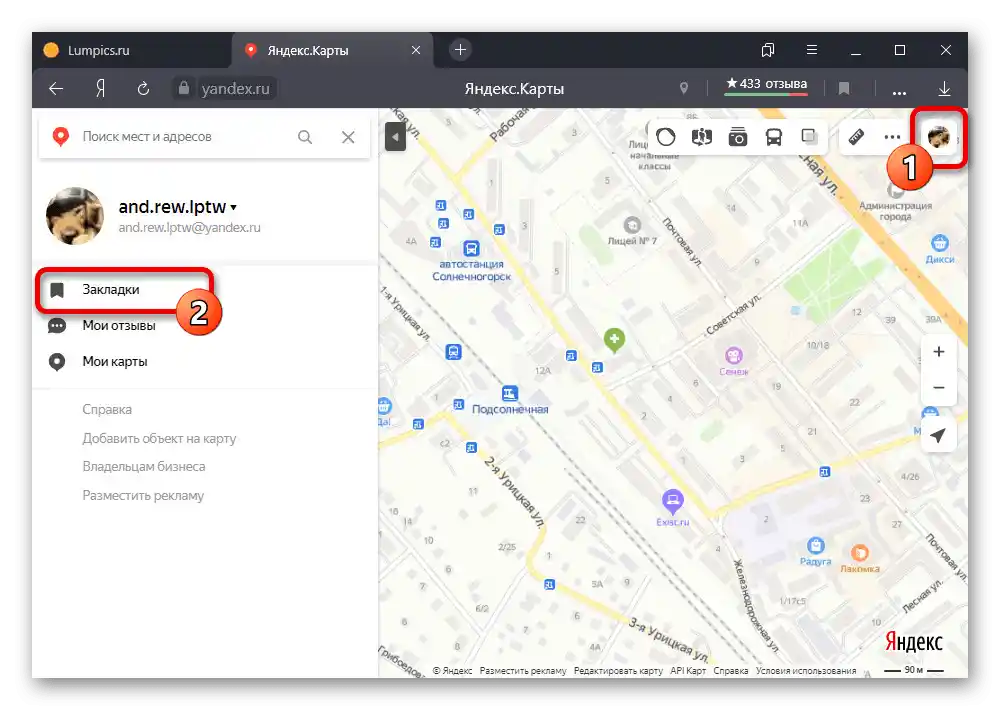
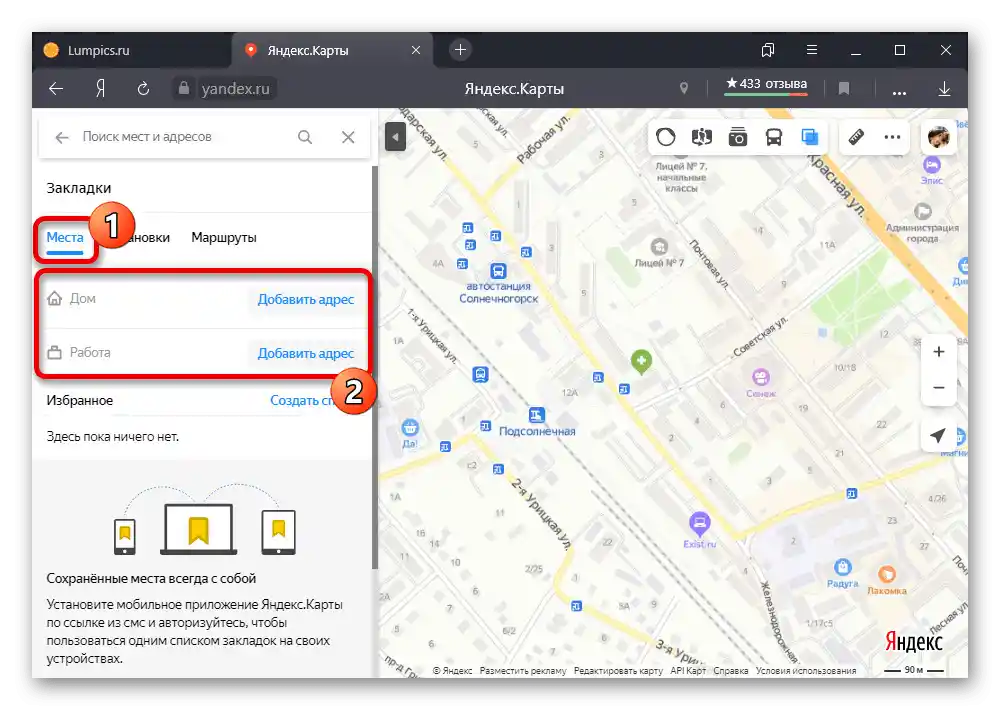
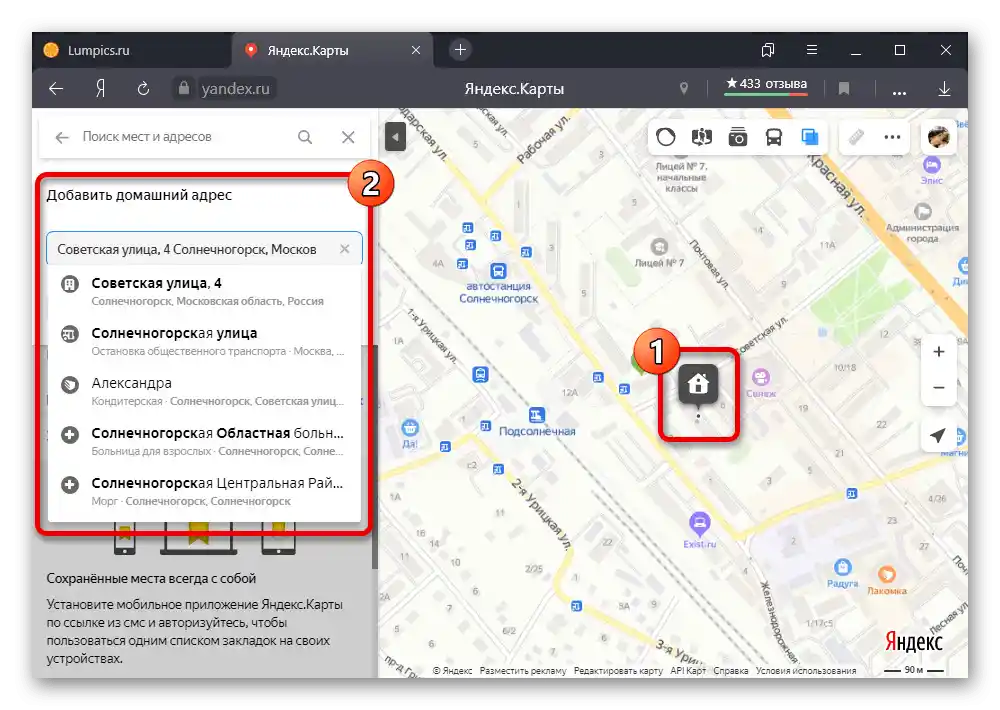
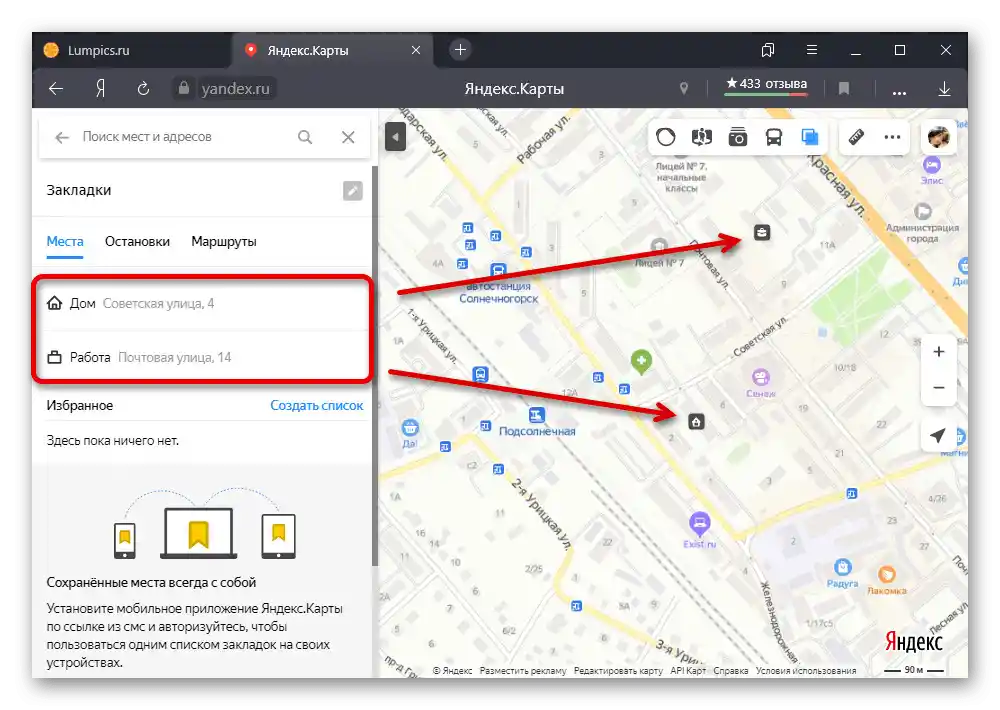
Вариант 2: Приложение
- Отворете мобилното приложение Яндекс.Карти и докоснете иконата на главното меню в левия горен ъгъл. Чрез представения списък трябва да преминете в раздела "Закладки". Разбира се, това е възможно само при наличие на акаунт.
- Превключете на таба "Моите места" с помощта на навигационната лента и натиснете "Добави" до "Дом" или "Работа". В случай че вече сте свързвали адреси чрез уебсайта, тук ще бъдат представени съответните данни.
- Докато сте в режим на добавяне на обект, използвайте текстовото поле за адреса. Можете също така ръчно да промените местоположението, премествайки картата така, че маркерът да е в центъра на екрана.
![Процесът на добавяне на личен адрес в приложението Яндекс.Карти]()
За да завършите, използвайте връзката "Запази" в десния горен ъгъл на приложението. След това информацията на страницата с отметки и в профила на Яндекс ще бъде обновена.
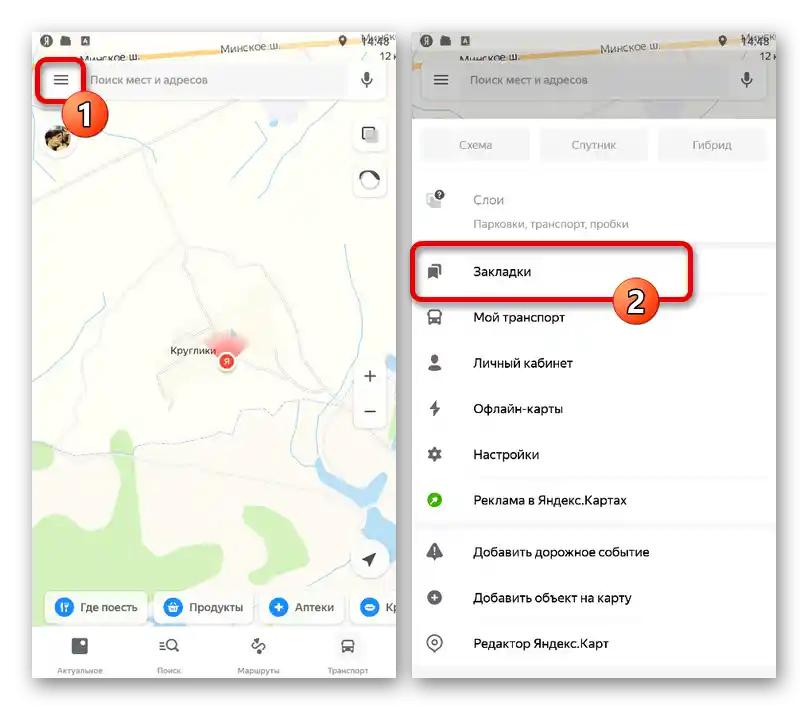
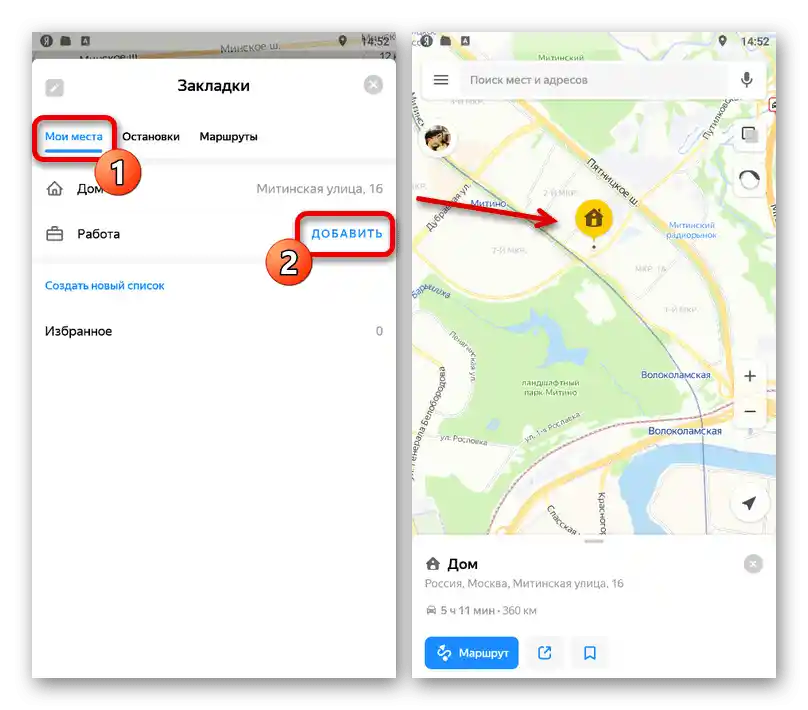
Метод 2: Добавяне на липсващ обект
Въпреки високото ниво на разработка на услугата, някои адреси, организации и други обекти могат по една или друга причина да липсват в Яндекс.Карти.Специално за такива случаи на сайта и в приложението е предвидена форма за обратна връзка, използвана за изпращане на заявки за добавяне на място в адреса на администрацията.
Вариант 1: Уебсайт
- При използване на пълната версия на сайта, докоснете иконата на профила в горния десен ъгъл и в появилия се отляво блок изберете опцията "Добави обект на картата". Можете също така да кликнете с десния бутон на мишката в работната област и да използвате опцията "Добави обект" в контекстното меню.
- Какъвто и вариант да бъде избран, след това в лявата част на услугата ще се появи списък с основни обекти. Щракнете върху реда с подходящия вариант, за да отворите формата за уточняване на детайлите.
![Избор на вида на добавяния обект на сайта Яндекс.Карти]()
Във всеки отделен случай броят и наименованието на полетата, както и изискванията към съдържанието, могат да се различават. Единственото, което винаги остава непроменено, е възможността за добавяне на снимка.
- Адресът може да бъде променен чрез плъзгане на иконата по картата с натисната лява бутон на мишката.
- За да изпратите заявка за добавяне на място, попълнете всяко налично поле и натиснете бутона "Изпрати". Точността на предоставената информация пряко ще повлияе на решението на модераторите.
![Изпращане на заявка за добавяне на обект на сайта на Яндекс.Карти]()
Можете да разберете за появата на мястото на картата след проверка чрез уведомление по електронна поща.
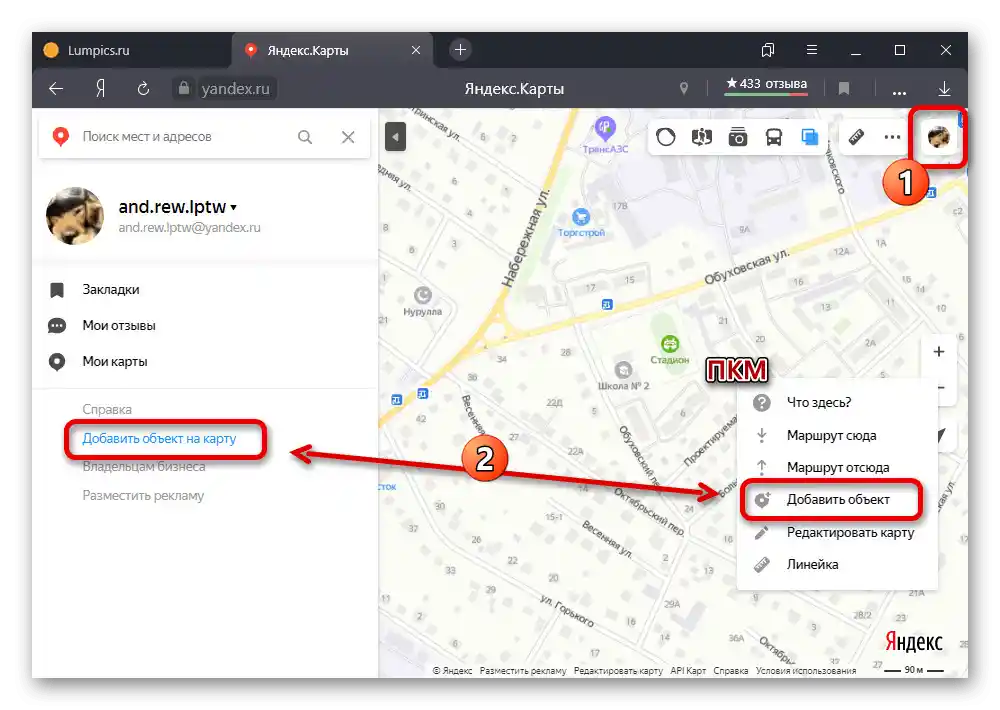
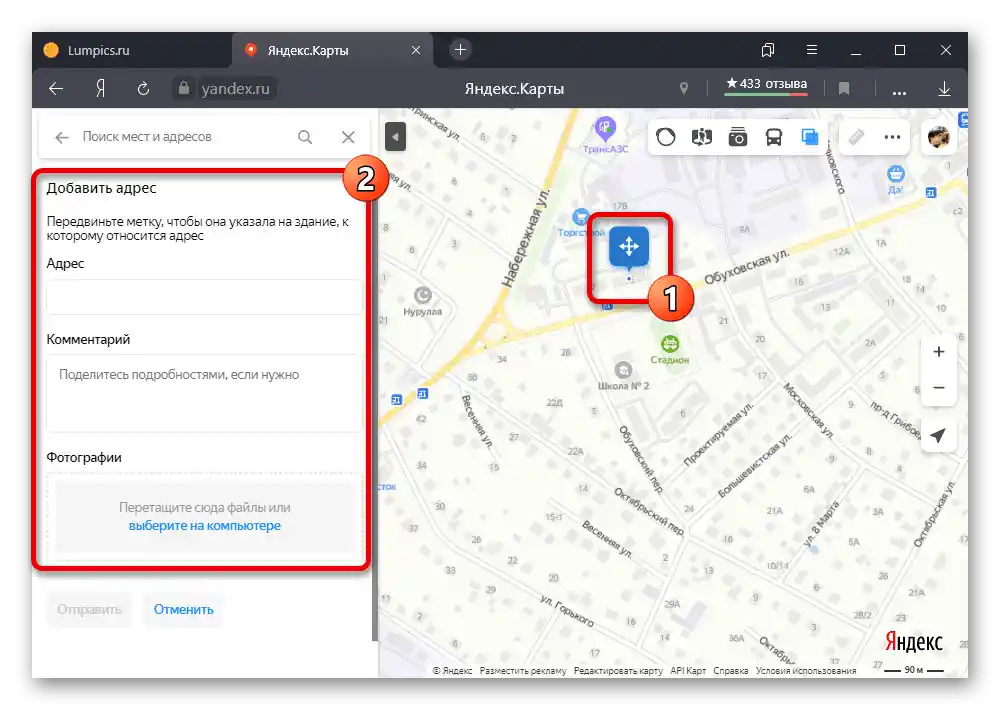
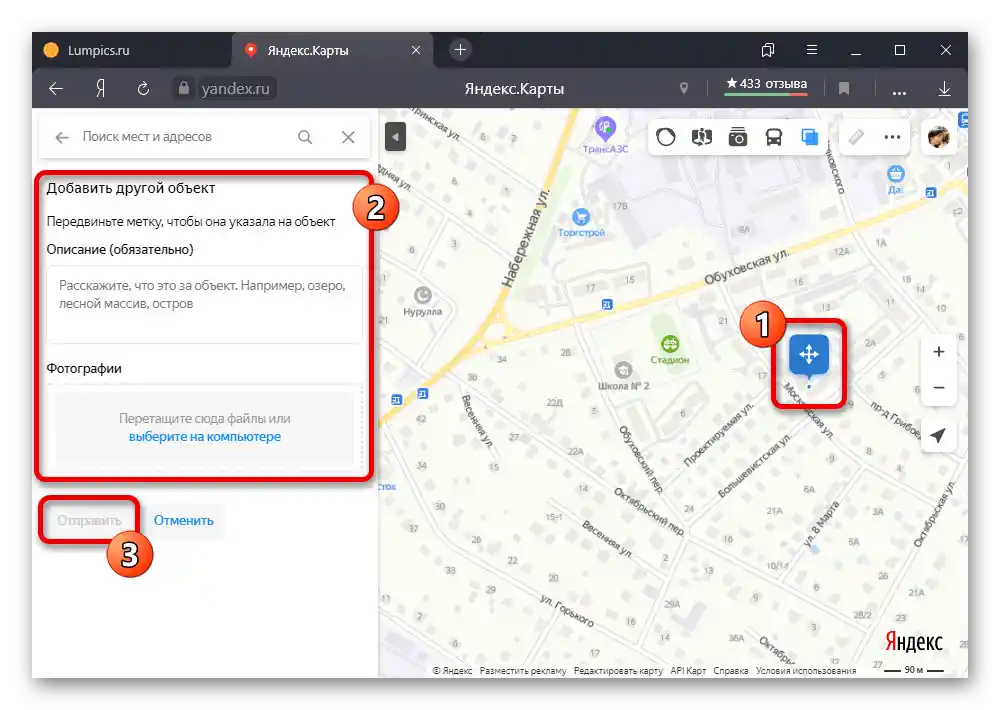
Вариант 2: Приложение
- Когато сте в мобилния клиент на разглежданата услуга, на горната лента докоснете иконата на главното меню и преминете в раздела "Добави обект на картата".
- Изберете един от видовете места, представени в списъка. В повечето случаи, с изключение на добавянето на организации, редакторът на адреса ще се отвори веднага, с помощта на който трябва да посочите точката.
- След това попълнете необходимите полета с уточнения и натиснете "Готово". Най-добре е да посочите колкото се може повече данни, за да е по-лесно на администрацията да провери информацията.
- За да изпратите заявка, на последния етап натиснете бутона "Изпрати", при необходимост добавяйки коментар.
![Изпращане на заявка за добавяне на обект в приложението Яндекс.Карти]()
Процесът на добавяне на организации се различава от описания, тъй като в този случай е необходимо да се създаде цяла компания.
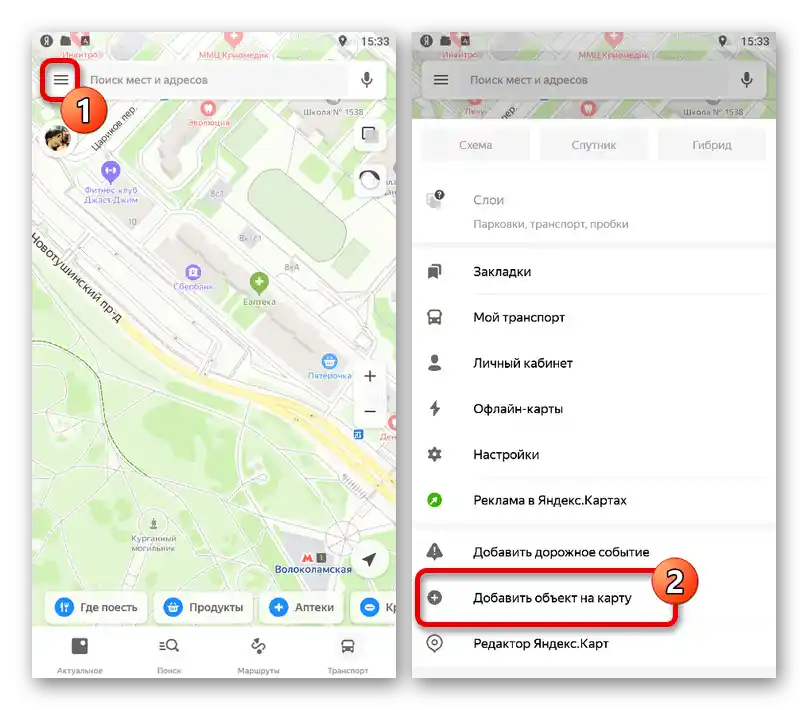
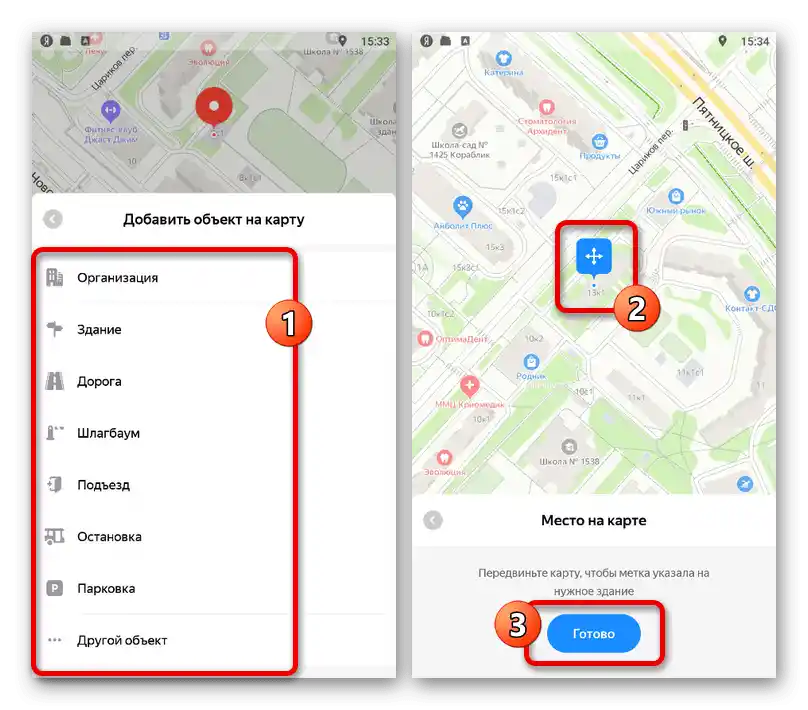
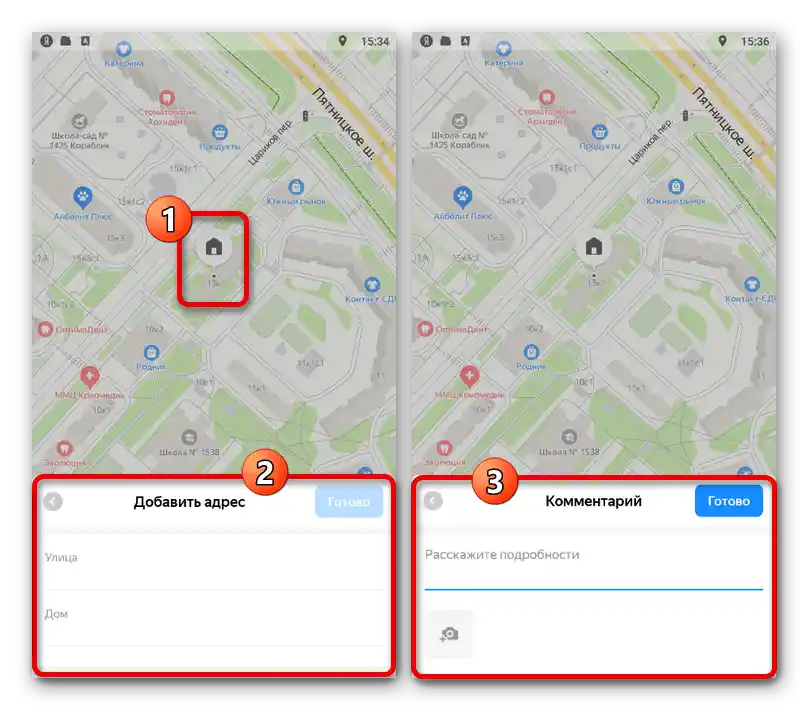
Метод 3: Промяна на народната карта
Още един начин за добавяне на места е чрез използването на друга свързана услуга "Народни карти", разработена специално, за да може всеки потребител да създава липсващи обекти, като по този начин помага на администрацията. Тук, както и в случая с основния сайт, има задължителна модерация.
Придвижете се към Народните карти
- Посетете уебсайта на Народните карти на Яндекс и първо използвайте бутона "Създаване" в горната лента". В резултат на това ще се появи прозорец с възможност за избор на вид обект.
- След като определите типа, поставете маркер на необходимото място, свързан с мишката. Също така е задължително да допълните информацията за добавяния обект чрез полетата в изскачащия прозорец.
![Процесът на добавяне на нов обект на сайта на Народните карти]()
Някои видове маркери могат значително да се различават от обикновеното указание на някаква точка. Например, това важи за инструментите за маркиране на цели зони.
- След като завършите редактирането, натиснете бутона "Запази" в посочения по-горе блок. Ако предоставената информация е достатъчна, запазването ще се извърши без никакви проблеми.
- Както вече споменахме, модерацията в този случай е задължителна. Статусът на проверката може да се проследи чрез вътрешната система за уведомления в горната лента.
![Преглед на списъка с известия на сайта на Народните карти]()
Въпреки че Народните карти имат собствен мобилен клиент, процедурата за редактиране е достъпна само в пълната версия на уебсайта.
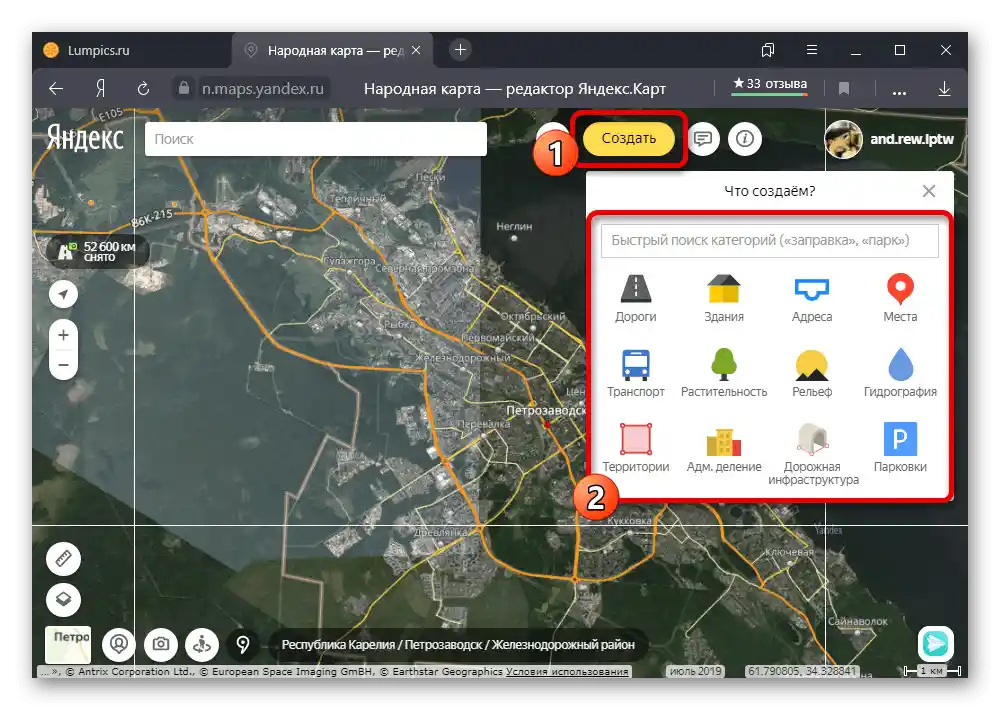
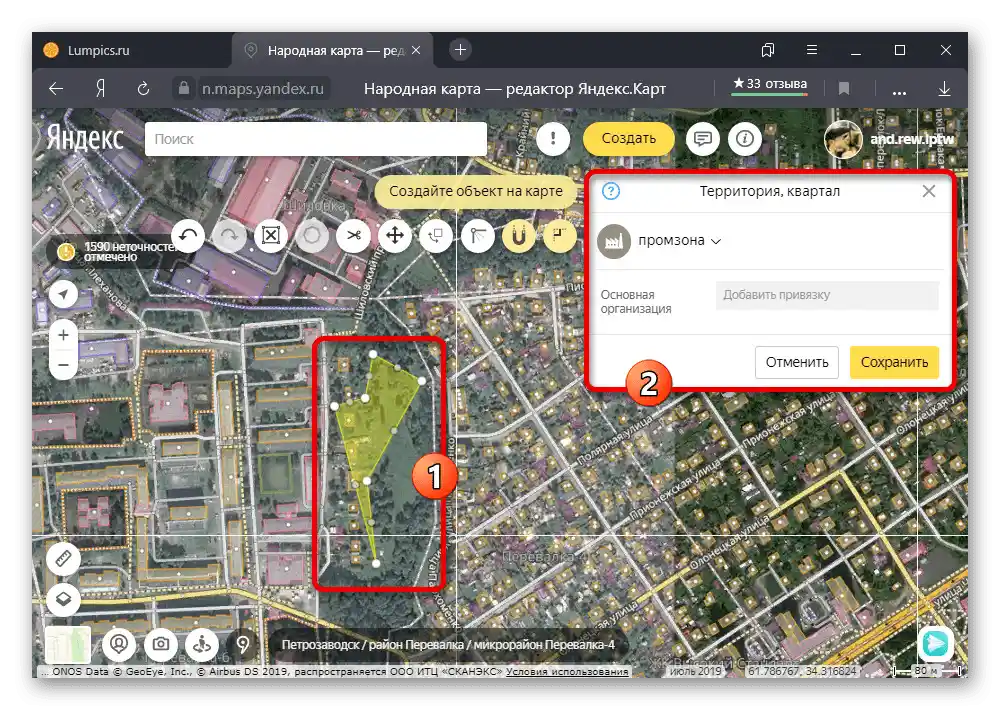
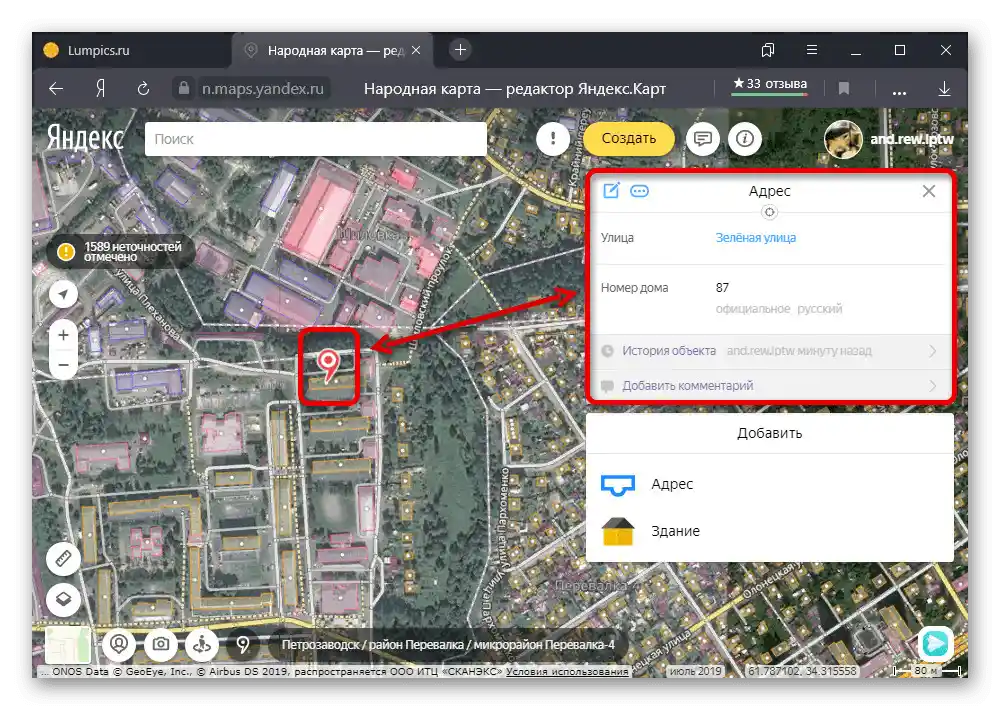
Метод 4: Създаване и настройка на организация
Ако сте собственик на нова организация и искате офисът да се появи на Яндекс.Карти, можете да го направите чрез регистрация на компания в Яндекс.Справочник.При това услугата няма отделно приложение, поради което всеки етап ще трябва да се извършва в браузъра на компютъра.
Преминете към Яндекс.Справочник
Стъпка 1: Регистрация на организация
- Използвайки предоставената от нас връзка, преминете на главната страница на Яндекс.Справочник и на таба "Моите организации" натиснете бутона "Добави организация".
- Попълнете текстовото "Име на компанията" в съответствие с желаното наименование. Именно това значение се показва в заглавието на картата на всяко предприятие в Яндекс.Карти.
- Задължително посочете "Вид дейност" на компанията. В този случай следва да се използват предварително подготвените варианти от падащото меню.
- Тъй като добавянето на организация е основната цел, на следващия етап натиснете "Да, има филиал, магазин, офис".
- Попълнете полето "Адрес на офиса" в съответствие с местоположението на нужния обект. Можете тук да използвате миниатюрната карта, за да поставите маркер на точното място.
![Процесът на добавяне на офис на организацията в сайта на Яндекс.Справочник]()
На последния етап посочете контактните данни и извършете потвърждение по удобен за вас начин.
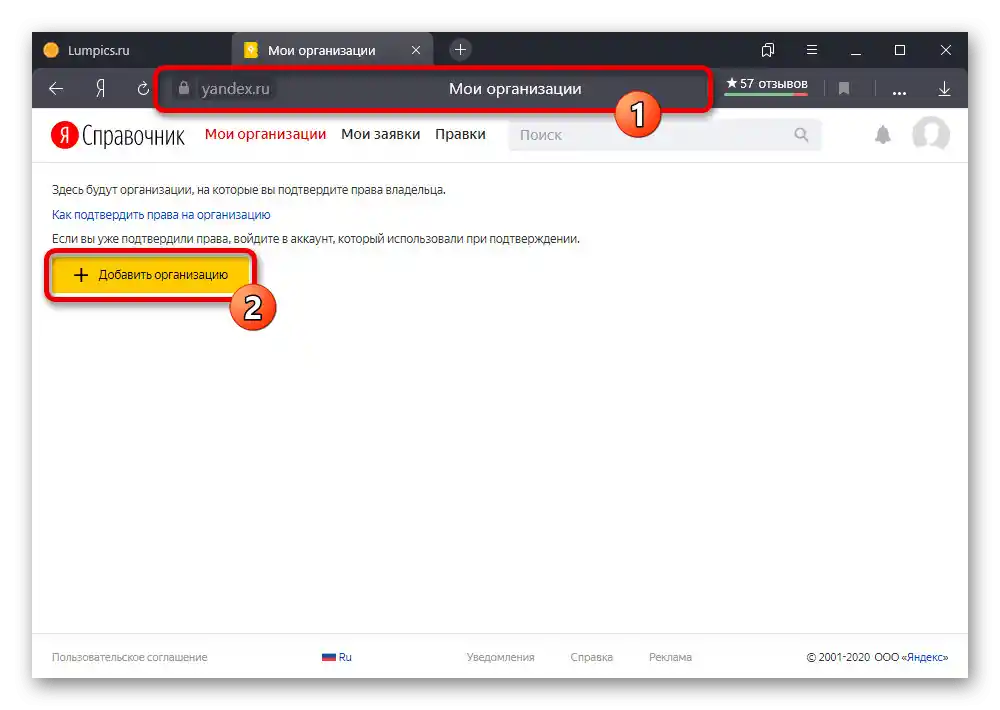
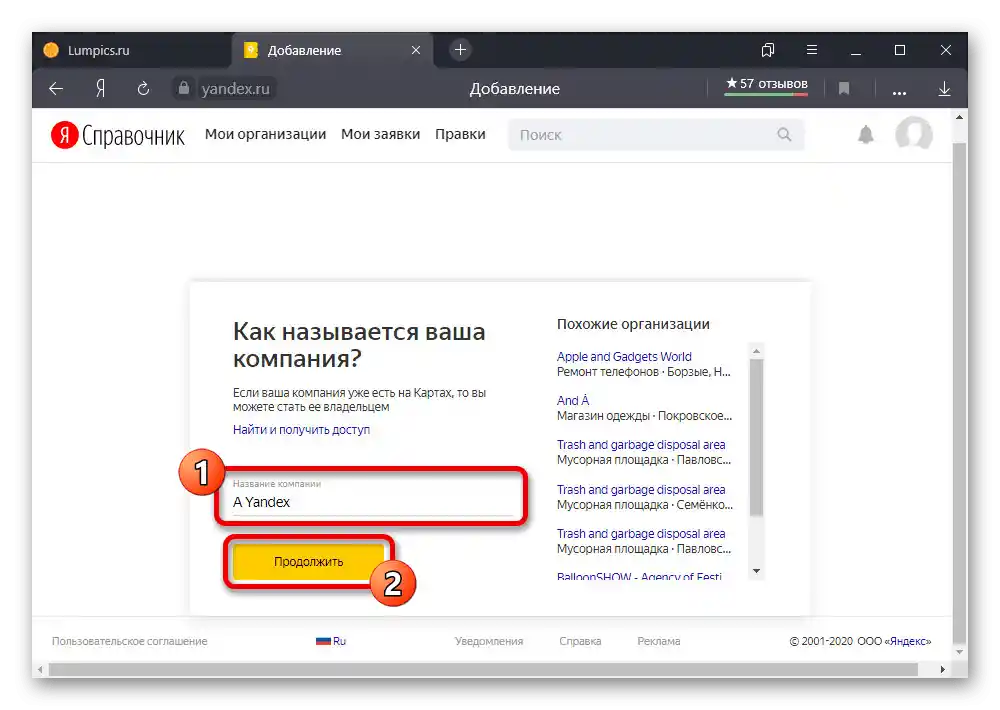
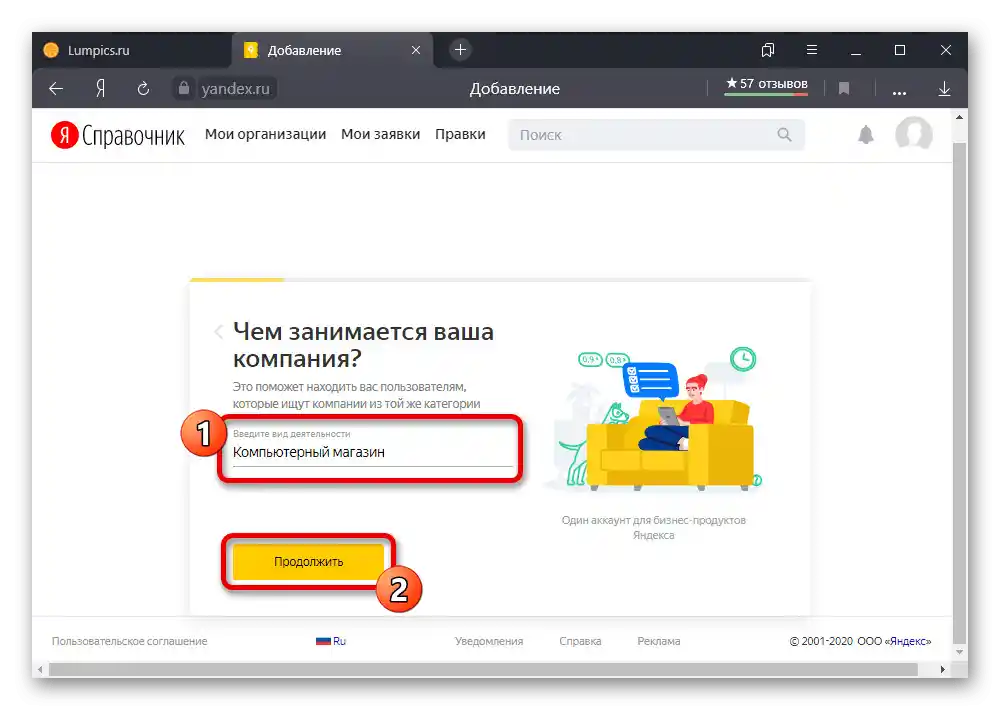
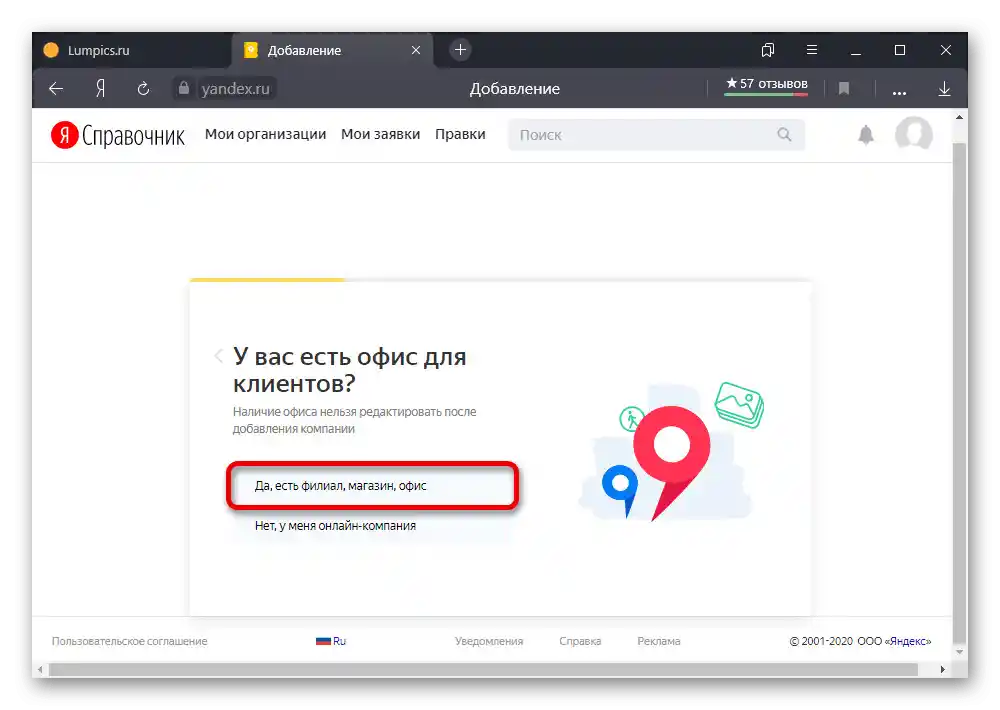
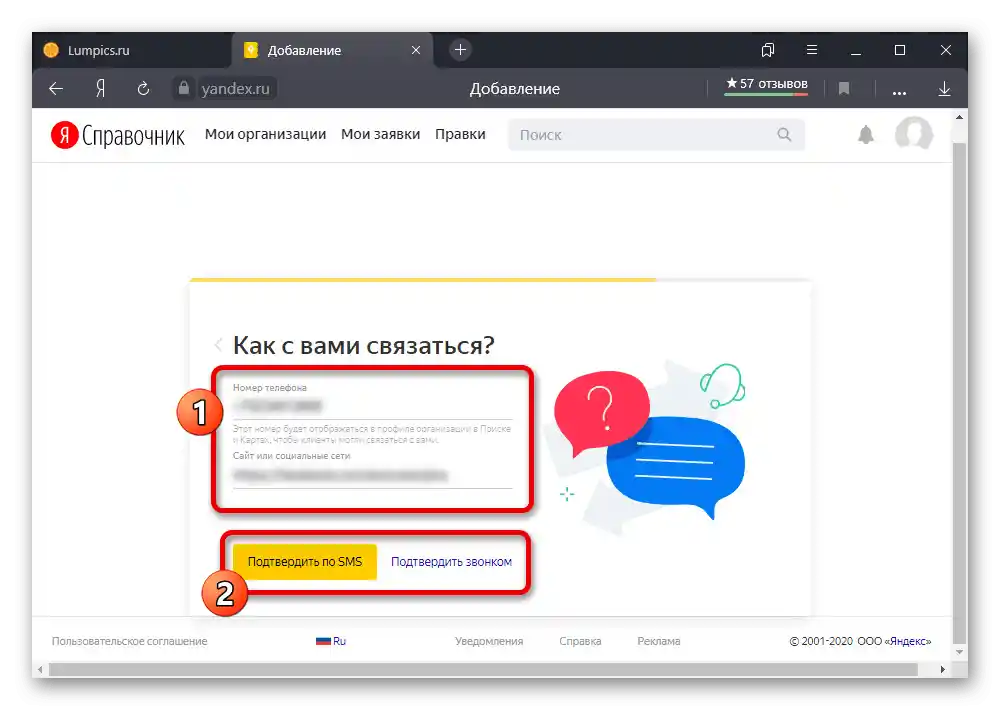
Стъпка 2: Настройка на компанията
- След като организацията бъде регистрирана, следва незабавно да се пристъпи към настройка. Най-добре е за това да се използва отбелязаният на скрийншота раздел, който позволява бързо превключване между ключовите параметри.
- Новите компании дори при успешна регистрация не се появяват веднага в услугите на Яндекс. Първо е необходимо да преминете модерация, статусът на която се показва на таба "Моите заявки".
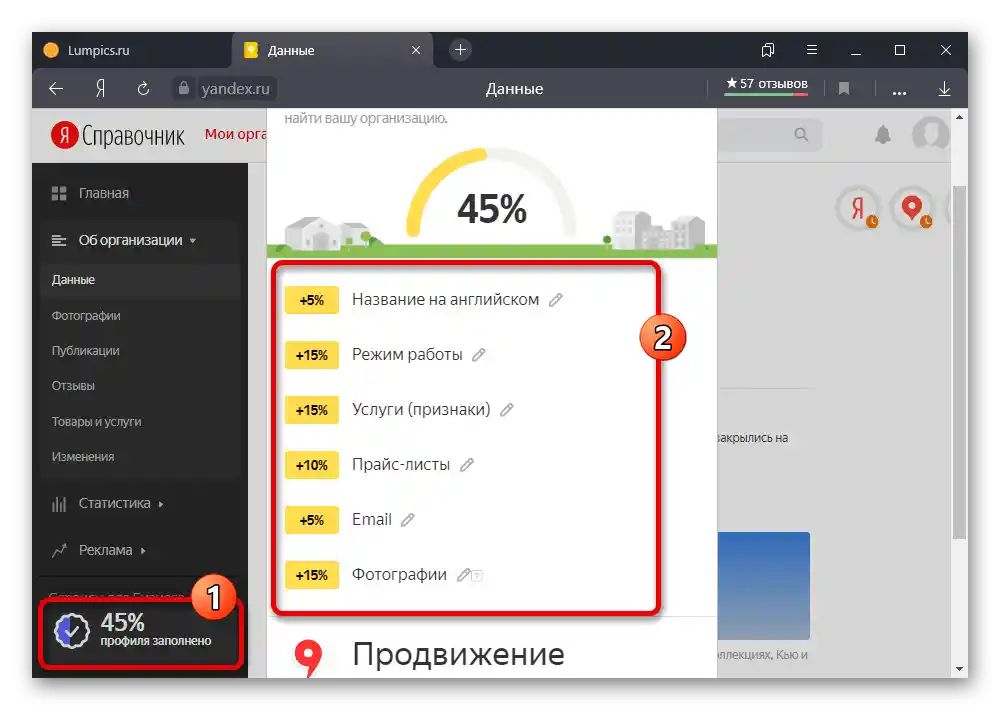
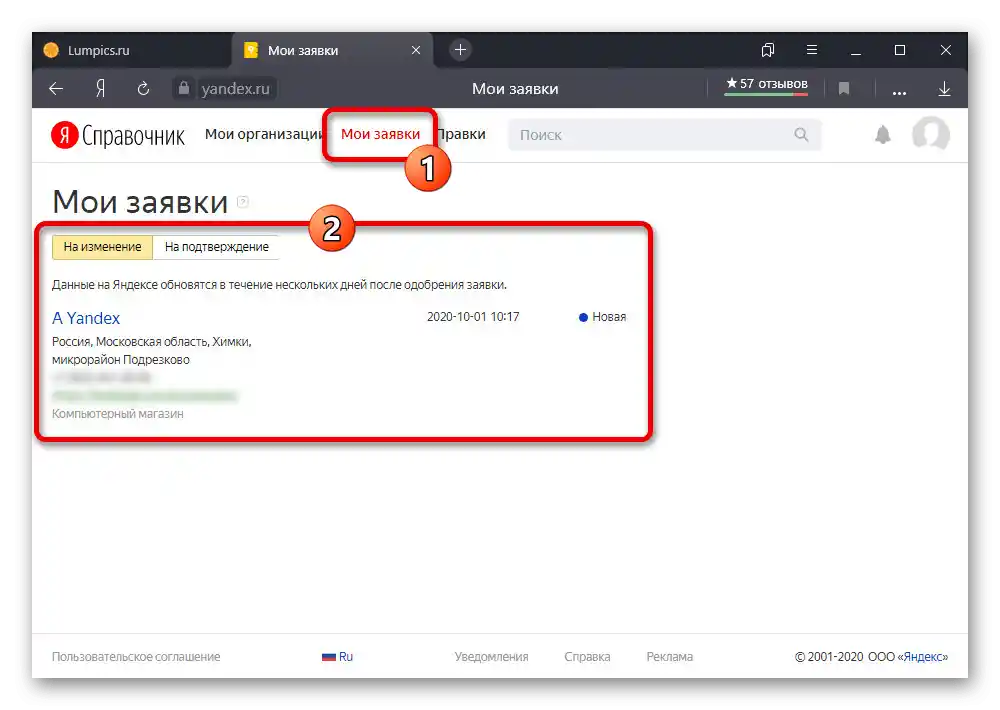
Стъпка 3: Управление на адресите
- По-рано добавеното място може да бъде променено чрез параметрите.За целта отворете раздел "Данни", превъртете до самия край и редактирайте информацията в блока "Адрес".
- Обърнете внимание, че в зависимост от първоначалните настройки на компанията, необходимият подраздел може да има друго наименование и управление, например "Територия на предоставяне на услуги".
![Пример за организация без адрес на сайта на Яндекс.Справочник]()
Всяка промяна в организацията, включително местоположението на офиса или територията, преминава модерация и едва след няколко дни се отразява в Яндекс.Карта. Струва си да се отбележи, че всяка компания е ограничена до един адрес, но може да бъде свързана с мрежа от други офиси.